トップ7 MKVからMP3コンバーターが更新されました!
MKVは、さまざまなプラットフォーム向けに設計された一流のオープンビデオ形式です。ただし、MKVビデオからオーディオを抽出する必要がある場合、インターネットは多数のソリューションを提供します。しかし、すべてのMKVをMP3コンバーターからテストする時間があるのは誰ですか?
限られた時間とエネルギーで、正しい選択をすることが重要になります。これを支援するために、利用可能なオプションの豊富さの中で際立っている7つのベストMKVからMP3コンバーターのリストをまとめました。
パート1. Hit Paw Video Converter
Hit Paw Video Converterは、MKVをMP3に変換するために、比類のない互換性、機能、安全性、およびフォーカスを提供します。その包括的な機能とユーザーフレンドリーなインターフェイスは、シームレスな変換エクスペリエンスを確保し、信頼性と効率性を求めるユーザーにとって好ましいオプションになります。
これは、WebMファイルのMP3およびその他のさまざまな形式へのシームレスな変換を促進する多目的なツールです。
52阿语 清明なぜHit Paw Video Converterが最適なMKVからMP3コンバーター
- 1000を超えるビデオ形式と互換性があります
- 人気のあるプラットフォームからビデオを直接ダウンロードし、シームレスに変換するという利便性を提供します
- 変換中に元のオーディオ品質を維持
- 他の多くの変換をサポートしているため、ユーザーにさまざまなメディア形式を処理できる多目的ツールを提供します。
- バッチ変換は、複数のMKVファイルを同時にmp3に変換することにより、時間と労力を節約するサポート
Hit Paw Video Converterを使用してMKVをMP3に変換する手順
Hit Paw Video Converterを使用してMPKビデオをMP3に変換する方法は次のとおりです。
-
ステップ1:Hit Paw Video Converterを起動します - コンピューターでHit Paw Video Converterをダウンロードして開き、変換プロセスを開始します。
ステップ 2: MKV ファイルを追加する — 実行し、「ビデオを追加」をクリックして MKV ファイルをインポートします。

-
ステップ3:[出力形式]を選択します - mkvファイルごとに、Audio MP3形式を選択します。さらに必要な場合は、MKVファイルを他のファイル形式に変換することを選択できます。

-
ステップ4:出力設定のカスタマイズ(オプション) Hit Paw Video Converterにより、オーディオエンコーダー、サンプルレート、ビットレートなどの出力形式パラメーターのカスタマイズが可能になります。編集アイコンをクリックして、好みに応じてこれらの設定を調整します。

-
ステップ5:変換を開始 - 出力形式を選択して設定をカスタマイズしたら(必要に応じて)、[変換]または「すべての変換」ボタンをクリックして[コンバート]ボタンをクリックして開始します。変換プロセス。ソフトウェアはデフォルトで完全なGPU加速度を使用して効率的な変換を利用しています。

-
ステップ6:変換されたファイルにアクセス - 変換が完了すると、インターフェイスの上部にある「変換された」タブに移動します。ここでは、変換されたmp3ファイルがあります。[フォルダーを開く]をクリックして完成したファイルに直接アクセスするか、[追加]をクリックして、必要に応じてさらに編集します。

パート2.他の6つの便利な代替MKVからMP3コンバーター
他の人気のあるMKVコンバーターを見て、MKVビデオファイルのMP3へのシームレスな変換を容易にしましょう。
1.ハンドブレーキ
Handbrakeは、Macユーザーが特に好む有名な無料のMKVコンバーターです。フレームレート調整やさまざまなプリセットなどの高度なフィルタリング機能を提供し、ビデオ変換を正確に制御できます。
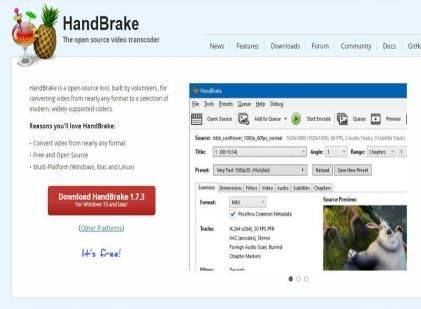
長所
- 高度な制御機能を提供します。
- 急速な変換速度。
- 幅広い形式をサポートしています。
短所
- 複雑なユーザーインターフェイスを備えています。
- 初心者には適していません。
- フォーマットの限られたサポート。
2.ffmpeg
ffmpegは、品質を維持しながら、MKVをMKVやその他の形式にシームレスに変換するオープンソースマルチメディアツールです。録音、ストリーミング、エンコード、デコードなど、多数の機能を提供します。

長所
- 非常に強力です。
- オープンソース。
- コマンドラインまたはGUIを介して使用できます。
短所
- 初心者がその広範なオプションを圧倒するかもしれません。
- ffmpegは主にコマンドを通じて動作し、このインターフェイスに不慣れなユーザーを脅かす可能性があります。
- オープンソースプロジェクトとして、FFMPEGは時折バグやクラッシュに遭遇する可能性がありますが、これらは通常、開発者コミュニティによって迅速に対処されています。
3.VLCメディアプレーヤー
VLCはMKVをMP3形式に変更できます。ただし、VLCはプロのビデオコンバーターとして専門化されておらず、そのインターフェイスと機能は専用のMKVコンバーターとは異なる場合があることに注意してください。したがって、VLCはMKVへの変換の目的をMP3に提供できますが、ユーザーは他の信頼できるMKVコンバーターと比較して抽出プロセスの違いに遭遇する可能性があります。

長所
- 無料およびオープンソース
- 幅広いビデオおよびオーディオ形式を再生できます。
- オーディオトラックのトリミングと分割を可能にして、目的の長さのカスタマイズされたmp3ファイルを作成します。
短所
- オーディオの品質を微調整したり、ビットレートを調整するためのオプションがありません。
- ファイルを個別に処理する必要があり、バルク変換のサポートがありません。
- 特に長いビデオでは、変換速度が遅くなる可能性があります。
4. Zamzar
Zamzarは、MKVビデオファイルを変換するための別のオプションを提供し、オペレーティングシステムに関係なく、ブラウザからアクセスできるWebベースのプラットフォームを提供します。
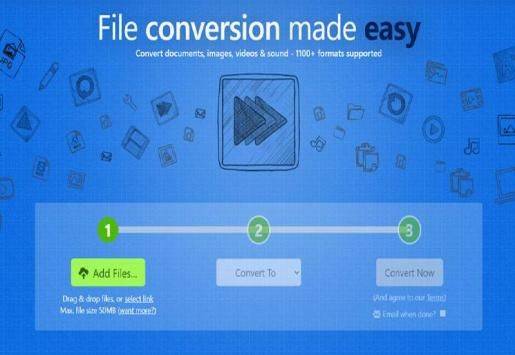
長所
- ユーザーフレンドリーなプラットフォーム、初心者に適しています
- Windows、Mac、およびLinuxシステムのWebブラウザーを介してアクセス可能
- 変換されたファイルに電子メールを送信するか、直接ダウンロードするオプション
短所
- ファイルをZamzarデータベースにアップロードする要件
- アップロードと変換の速度が遅くなる可能性があります
- プラットフォームの使用のための安定したインターネット接続への依存
5.ACONVERT
Aconvertは、システムまたはクラウドストレージに保存されているオーディオファイルをさまざまな一般的な形式に簡単に変換するために設計されたシンプルなオンラインツールです。

長所
- 簡単な操作を備えたユーザーフレンドリーなオンラインツール
- ローカルストレージ、オンラインソース、Googleドライブ、ドロップボックスからファイルを追加する機能
- サンプルレートとビットレートの設定を編集する機能
短所
- サンプルレートおよびビットレートの調整を超えた限定編集機能
- 変換されたファイルをクラウドストレージプラットフォームに直接保存できない
- ファイルのアップロードに関しては200 MBの最大制限があります。
6.任意のビデオコンバーター
すべてのビデオコンバーターは、広範なファイル形式のサポートを備えた効率的なコンバーターです。さらに、このソフトウェアは変換機能以上のものを提供し、すべてのメインツールが開くとすぐにアクセスできる直感的なインターフェイスを誇っています。
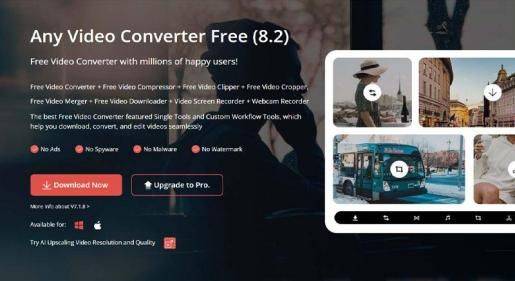
長所
- Windows、Mac、Androidなどの複数のプラットフォームでダウンロードして使用できます。
- 便利な選択のためのデバイス別の組織を含む幅広い形式オプション。
- メイン画面から簡単にアクセスできるすべての機能を備えた直感的なインターフェイス
短所
- トライアルバージョンの限定機能
- ビデオ再生の兆候にもかかわらず空白の画面のインスタンスを備えたバギー再生機能。
パート3. mkvからmp3コンバーターのFAQ
Q1. ffmpeg mkvからmp3?
A1. FFMPEGは、コマンドラインツールで知られている多用途のマルチメディアフレームワークです。FFMPEG MKVからMP3は、FFMPEGコマンドラインツールを使用してMKVファイルをMP3オーディオファイルに変換する方法です。これにより、MKVファイルからオーディオトラックを抽出できます。ffmpegの柔軟性と幅広い形式のサポートにより、このようなタスクに最適です。
Q2. mkvをmp3に変換すると、品質は失われますか?
A2. はい、mkvをmp3に変換すると、わずかな品質の損失の可能性があります。これは、mp3が損失のある圧縮形式であるためです。これは、ファイルサイズを縮小するために、圧縮プロセス中にいくつかのオーディオデータを永久に削除することを意味します。
まとめ
トップビデオコンバーターのリストを提供しました。これらはすべてうまく機能します。ただし、最適な超高速変換には、 Hit Paw Video Converterをお勧めします。
Hit Paw Video Converterが最適に機能し、MKVからMP3ビデオ変換の最大の選択肢になります。その例外的な機能とツールを備えたこのツールは、完璧な出力品質を保証し、MKVからMP3変換ニーズのすべてに優先される選択肢となります。







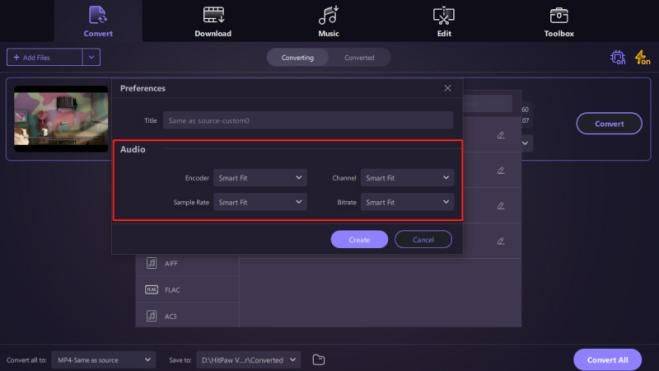





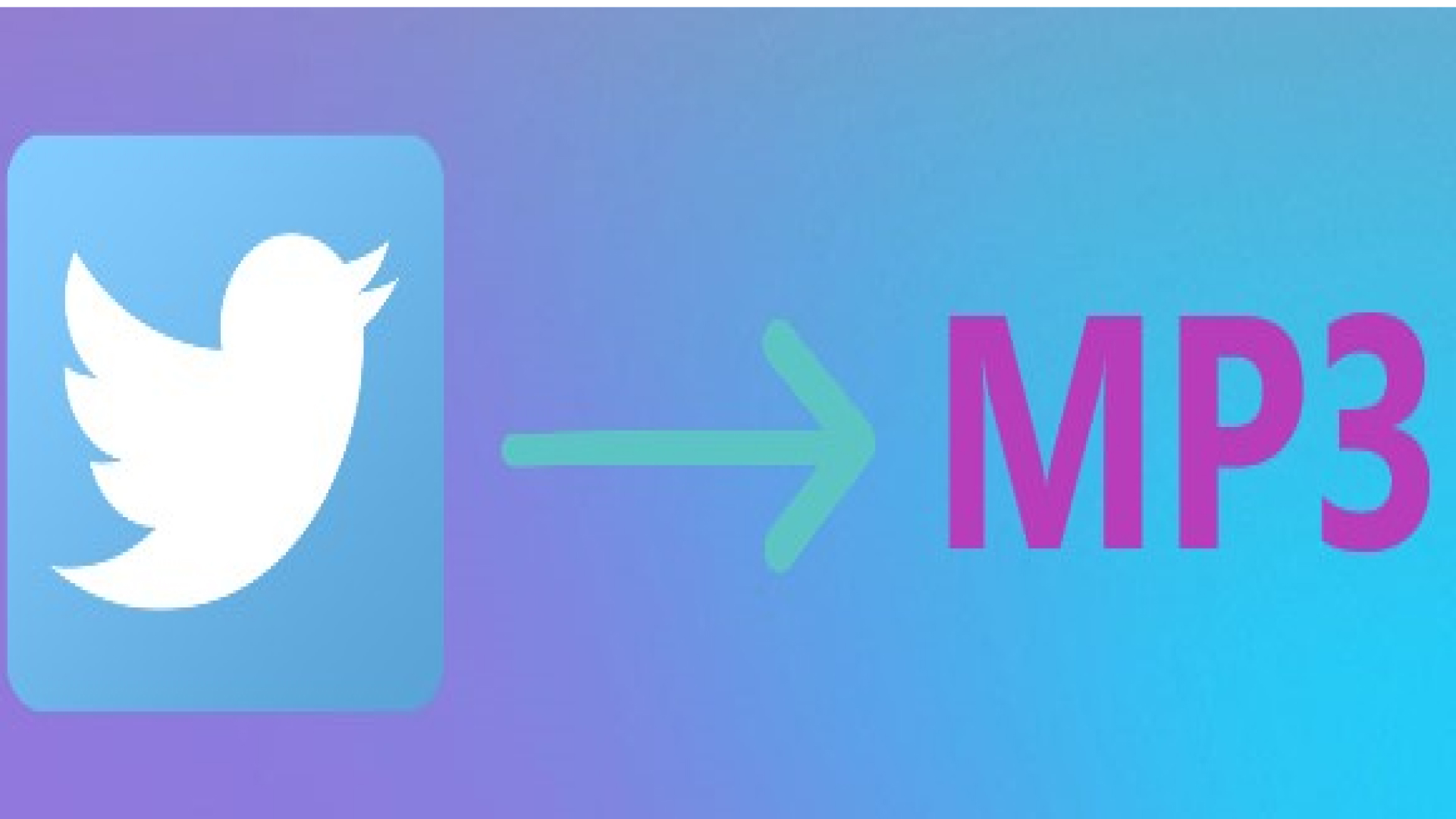


ホーム > 音楽変換 > トップ7 MKVからMP3コンバーターが更新されました!
「評価」をお選びください:
松井祐介
編集長
フリーランスとして5年以上働いています。新しいことや最新の知識を見つけたときは、いつも感動します。人生は無限だと思いますが、私はその無限を知りません。
すべての記事を表示コメントを書く
製品また記事に関するコメントを書きましょう。